Линук је изузетно стабилан и моћан оперативни систем који је постао прилично популаран у заједници. Будући да је био отворен и бесплатан за употребу, Линук је брзо растао и привукао је велику публику у својој бази корисника. Љепота Линука је у томе што нуди низ алата који имају исту врсту функционалности, а то је исти случај са форматирањем вашег УСБ погона.
Постоји неколико изврсних алата који омогућавају корисницима Линука да лако форматирају своје УСБ дискове, који се могу поделити у категорију командне линије или категорију графичког интерфејса.
Поред тога, постоји неколико система датотека у којима се ваш УСБ погон може форматирати, а да би наш УСБ уређај имао максималну компатибилност са другим уређајима, ФАТ32 је прави пут.
Стога ћемо у овом упутству расправљати о томе како неко може форматирати своје УСБ дискове као систем датотека ФАТ32 у Линуку.
Форматирање УСБ погона
Пре него што пређемо на процес форматирања нашег УСБ уређаја, прво га морамо пронаћи. То се једноставно може учинити уношењем следеће наредбе у терминал:
$ лсблкУ мом случају, то ће бити уређај који се налази унутар правоугаоног дела (/ дев / сдб /):
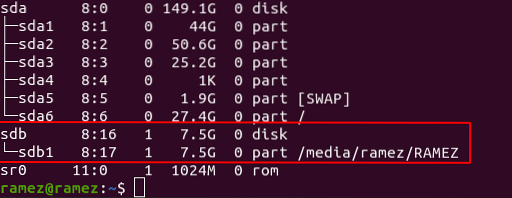
Након лоцирања вашег уређаја, сада можемо прећи на главни процес где ћемо, из велике колекције алата које Линук нуди, размотрити два начина како корисници могу форматирати своје УСБ дискове у Линуку.
Форматирање УСБ погона помоћу ГПартед-а
ГПартед је уређивач партиција који је одговоран за стварање и управљање партицијама диска што може укључивати реорганизацију и брисање партиција.
а) Инсталирање ГПартед-а
Прво, морамо инсталирати ГПартед на наше Линук системе, што се може учинити уношењем следеће наредбе у терминал:
Да бисте проверили да ли је инсталиран, то можете једноставно учинити покретањем следеће наредбе:
$ партед --версион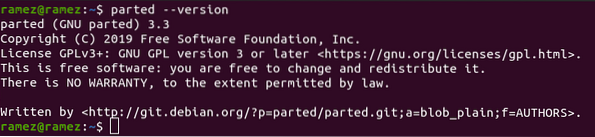
б) Брисање података додавањем нула (опционално)
Следећи корак је потпуно брисање свих података присутних на УСБ уређају тако да их касније није могуће опоравити помоћу било ког алата за опоравак. Ово је, међутим, необавезан корак и можете да прескочите ако желите. Међутим, из безбедносних разлога, топло се препоручује да то наставите. Овај поступак се може извршити једноставним покретањем следеће наредбе у терминал:
Овде треба да замените / дев / сдб део који долази после од = са циљном локацијом вашег УСБ уређаја коју сте претходно открили.

ц) Креирање и форматирање вашег УСБ уређаја
Сада смо коначно дошли до суштине процеса. Овде, прво, морамо да демонтирамо / дев / сдб1 (користите локацију коју сте горе пронашли) УСБ уређај на вашем систему јер не можемо форматирати монтирани уређај. То се може учинити помоћу следеће наредбе:
Даље, креираћемо нову партицијску табелу где такође морамо споменути тип партицијске табеле који желимо. У нашем случају, то ће бити мсдос. Да бисте то урадили, једноставно покрените следећу наредбу у терминалу:
$ судо партед / дев / сдб --сцрипт - мклабел мсдосСада морамо створити партицију на којој ћемо одредити тип партиције, систем датотека који желимо да буде наш УСБ уређај, као и величину коју ће покривати наша партиција. У нашем случају желимо да наш УСБ уређај припада ФАТ32 систем датотека, Примарна типа партиције и желите цела УСБ величина за нашу поделу. То се може учинити помоћу следеће наредбе:
$ судо партед / дев / сдб --сцрипт - мкпарт примарни фат32 1МБ 100%Када се ово заврши, коначно можемо форматирати наш УСБ уређај у ФАТ32 помоћу команде мкфс која је следећа:
$ судо мкфс.вфат -Ф32 / дев / сдб1
Напомена, овде смо користили / дев / сдб1 локација уместо / дев / сдб локација коју смо раније користили. То је зато што овде не желимо да се диск део нашег уређаја форматира.
Да бисте проверили да ли је ваш уређај правилно подељен, покрените следећу наредбу да бисте одштампали табелу партиција:
$ судо раздељен / дев / сдб - испис скрипте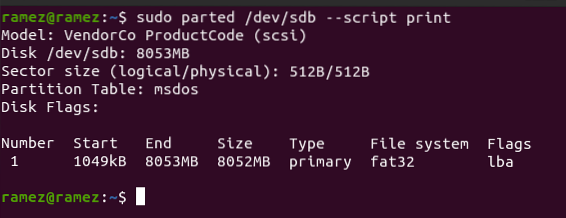
И воила, то завршава читав процес. Сада ћете пронаћи свој УСБ уређај у потпуности форматиран.
Форматирање УСБ погона помоћу Дискови
За кориснике којима је угоднији графички кориснички интерфејс, Дискс је алат за управљање диском који се испоручује са унапред инсталираном Убунту и скоро свим осталим Линук системима. Да бисте га отворили, једноставно га потражите у цртици и кликните на њега када се појави његово име.

Након што се отвори услужни програм Диск, прво одаберите уређај који желите да форматирате између доступних приказаних у апликацији Дискс. У мом случају то ће бити следеће:
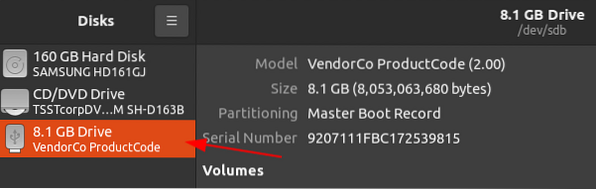
Овде, кликните на зупчаници икона присутна испод одељка Обими, а затим изаберите Форматирање партиције од датих избора.
Икона зупчаника:
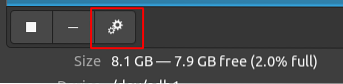
Форматирање партиције:
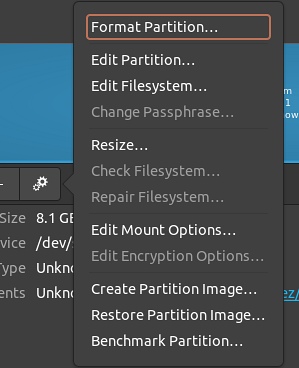
Након одабира ове опције, отвориће се прозор у којем се тражи да унесете ново име партиције као и тип вашег система датотека. Будући да желимо да наш уређај буде у систему датотека ФАТ, изабраћемо следеће:
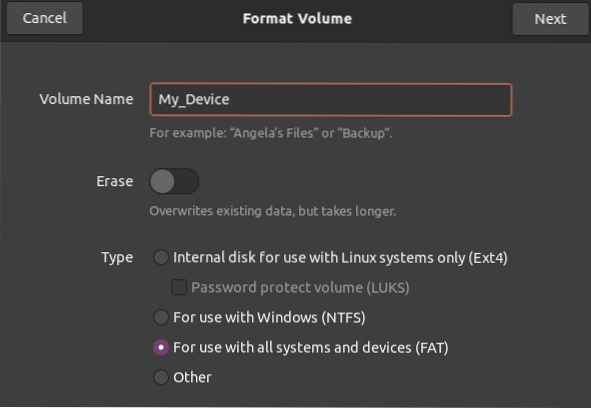
Затим потврдите своје податке и када се уверите да је све у реду, кликните на дугме Формат у горњем десном углу као што је назначено стрелицом приказаном на доњој слици.
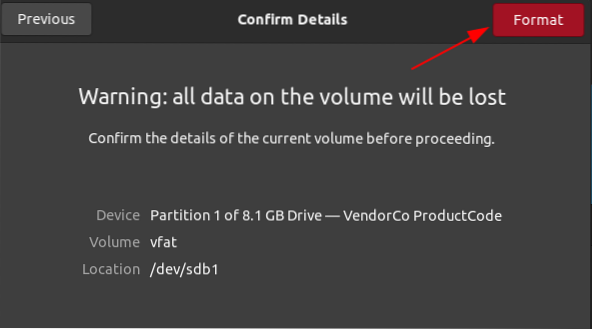
И воила, то завршава читав процес. Сада ћете пронаћи свој УСБ уређај у потпуности форматиран.
Закључак
Као што се види из горњих метода, форматирање УСБ дискова на Линуку је изузетно лак процес. Потребно је само да повежете свој уређај, одаберете врсту система датотека коју желите и једноставно покренете команде на терминалу или користите услужни програм Дискс за форматирање уређаја. Наравно, постоји неколико других алата које можете користити за форматирање УСБ уређаја, али они ће остати за будуће водиче.
 Phenquestions
Phenquestions


